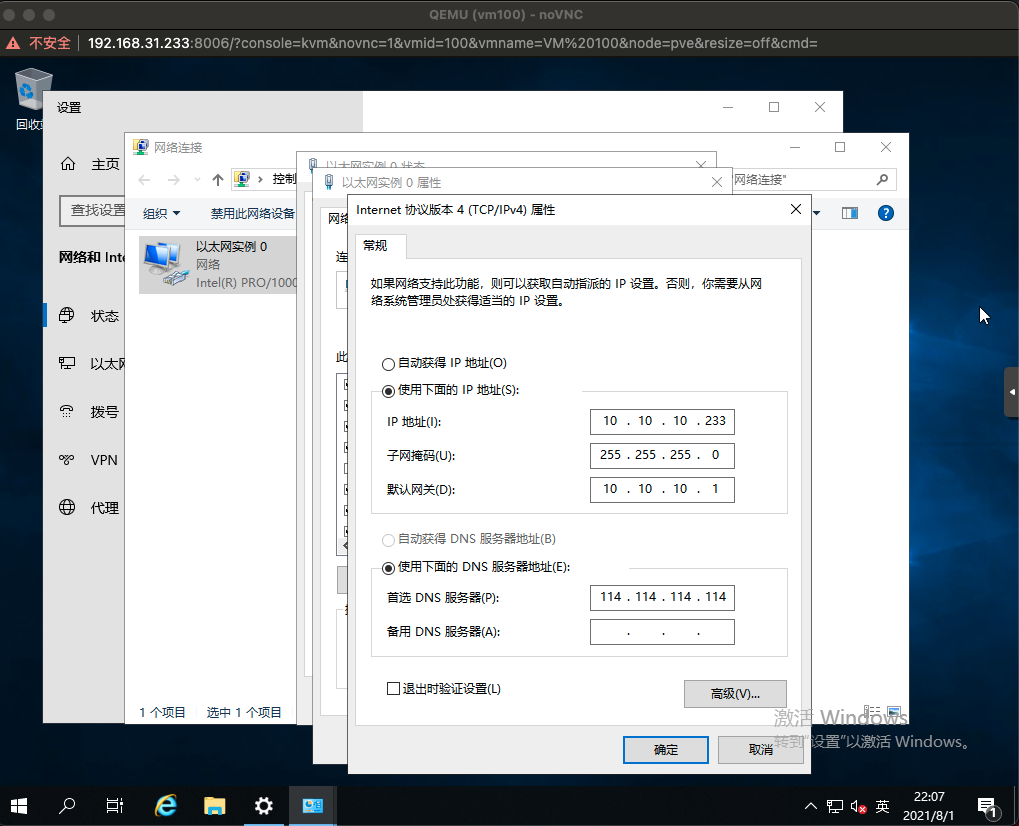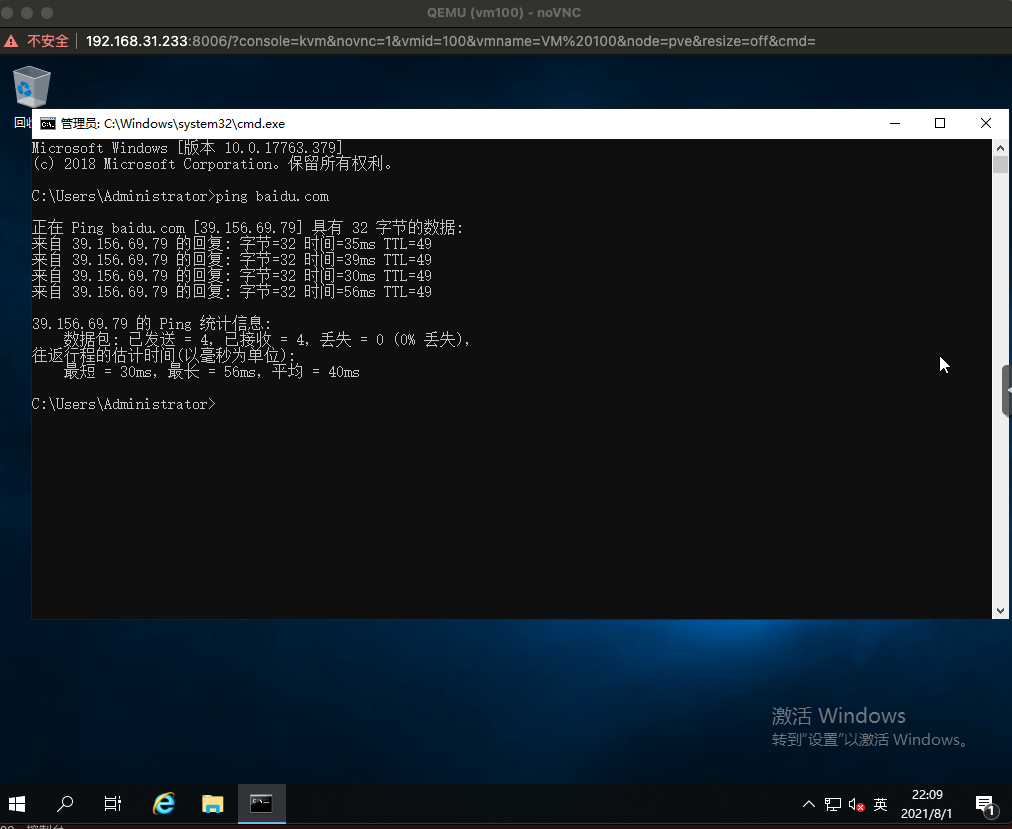序
去年购置的Nuc8i5,搭配了32G内存 + 1T m.2 SSD,花费了差不多四千多?机器本身比较便宜,咸鱼可以不到两千入手一个。
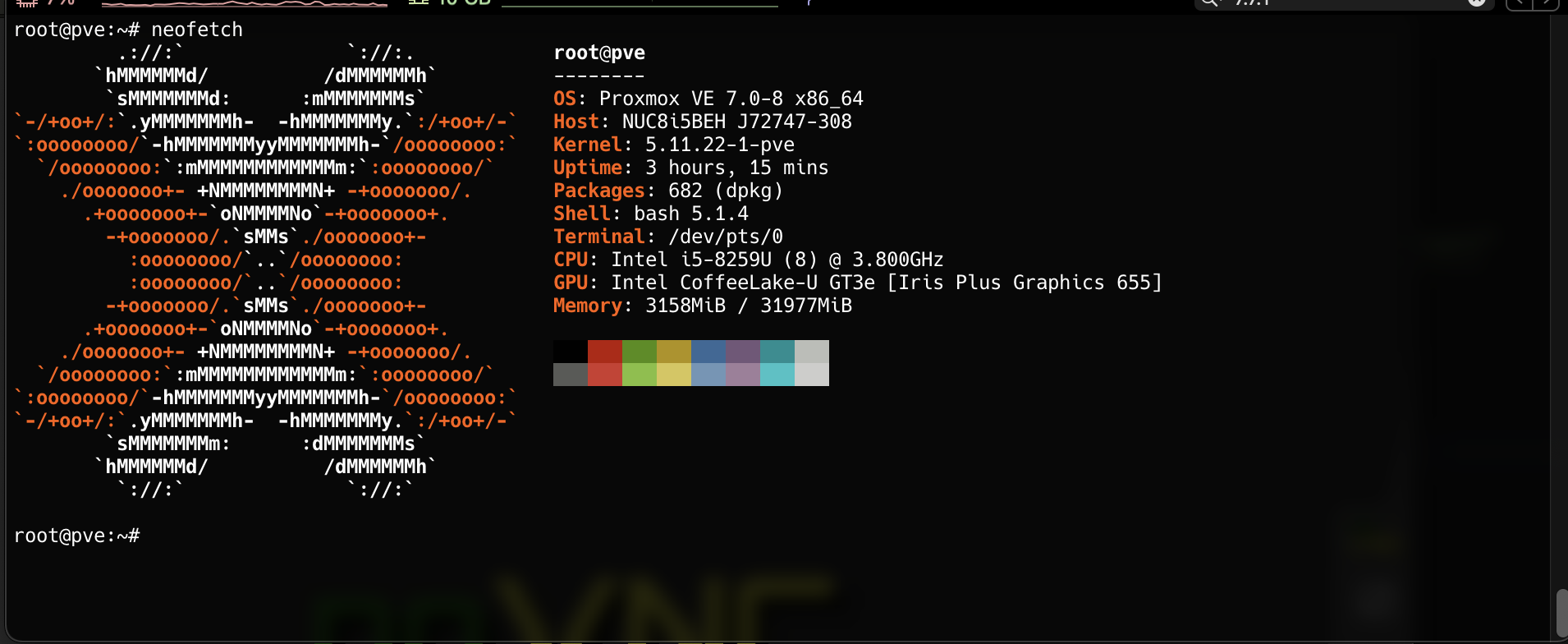
在装了manjaro之后,遇到了出现很多次问题,最后换新了两次后成功吃灰。当然作为穷狗,肯定不能浪费。想来想去,还是做一个Home lab吧,在申请了宽带外网IP后,配合DDNS,便可以当作家用服务器来使用。
安装ProxmoxVE
经过短时间调研后,各类互联网评测结果都倾向PVE更加适合作为家用服务器的虚拟化平台,故此先试试PVE。
Proxmox VE(英语:Proxmox Virtual Environment,通常简称为PVE、Proxmox),是一个开源的服务器虚拟化环境Linux发行版。Proxmox VE基于Debian,使用基于Ubuntu的定制内核,包含安装程序、网页控制台和命令行工具,并且向第三方工具提供了REST API,在Affero通用公共许可证第三版下发行。Proxmox VE支持两类虚拟化技术:基于容器的LXC(自4.0版开始,3.4版及以前使用OpenVZ技术)和硬件抽象层全虚拟化的KVM。
PVE下载地址
https://www.proxmox.com/en/downloads/category/iso-images-pve
balenaEtcher刷入U盘,然后BIOS修改硬盘顺序,常规操作刷入NUC。
连接WIFI
由于Nuc拥有wifi和有线双模功能的,为了更加方便使用(见不得那么多线),决定最终得使用WIFI来出网。Debian连接WIFI有几种方案: https://wiki.debian.org/WiFi/HowToUse 。
笔者测试后认为还是Intel的ConnMan工具套件最为便捷,先接入网线,用于安装一些工具。如果有使用端口映射将PVE到公网的需求,那么一定要提前在路由器上设置好DHCP分配静态IP,以免PVE端的IP变动。
- 安装connman
sudo apt install connman ifupdown2
sudo systemctl start connman
- 执行connmanctl 启动wifi模块,然后扫描wifi,等待扫描结束,通过services指令获得SSID,使用connect指令连接对应WIFI,输入密码成功后,则提示连接成功,随后quit指令退出Connman即可。
root@pve:~# connmanctl
connmanctl> enable wifi
Error wifi: Already enabled
connmanctl> scan wifi
Scan completed for wifi
connmanctl> services
ChinaNet-Ze4p wifi_c8e26537e042_4368696e614e65742d5a653470_managed_psk
TP-802 wifi_c8e26537e042_54502d383032_managed_psk
pb wifi_c8e26537e042_7062_managed_psk
wifi_c8e26537e042_hidden_managed_psk
TP-LINK_home wifi_c8e26537e042_54502d4c494e4b5f686f6d65_managed_psk
connmanctl> agent on
Agent registered
connmanctl> connect wifi_c8e26537e042_4368696e614e65742d5a653470_managed_psk
配置网络接口
如果上述操作没有遇到问题,那么就可以看到我们被分配到了IP,并且可以成功使用WIFI上网。
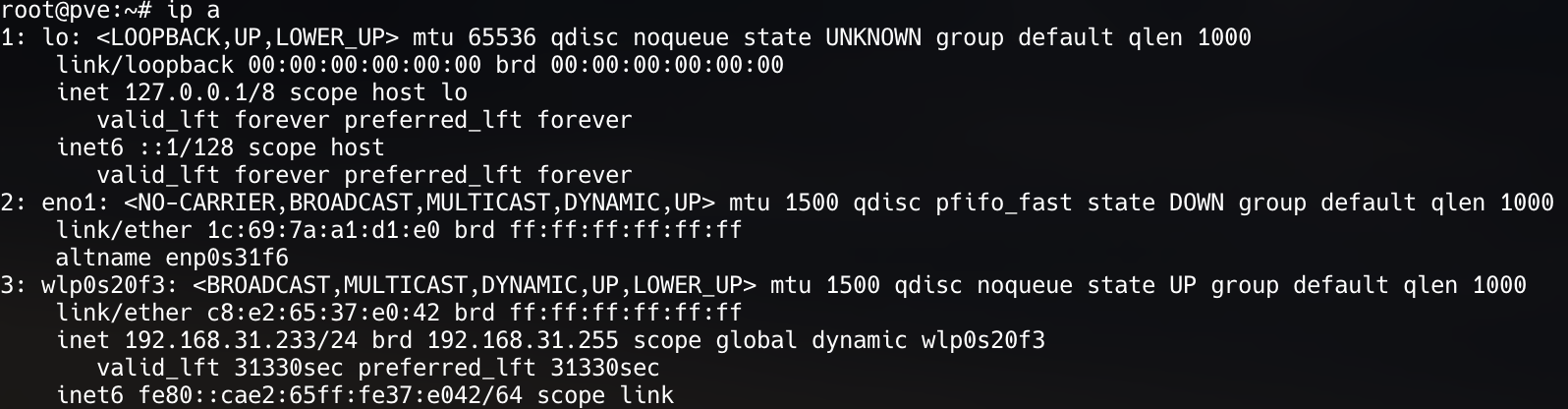
接下来,需要配置NAT,让虚拟机使用PVE的IP来传出流量,这里需要使用到iptables来转发。具体操作可参考:
https://pve.proxmox.com/wiki/Network_Configuration#_masquerading_nat_with_tt_span_class_monospaced_iptables_span_tt
简单修改一下,我这个场景下,已经使用路由器DHCP分配了固定的IP,所以无需在客户端配置静态IP。
auto lo
iface lo inet loopback
auto wlp0s20f3
iface wlp0s20f3 inet dhcp
iface eno1 inet manual
auto vmbr0
iface vmbr0 inet static
address 10.10.10.1/24
bridge-ports none
bridge-stp off
bridge-fd 0
#NAT出网,网关10.10.10.1
post-up echo 1 > /proc/sys/net/ipv4/ip_forward
post-up iptables -t nat -A POSTROUTING -s '10.10.10.0/24' -o wlp0s20f3 -j MASQUERADE
post-down iptables -t nat -D POSTROUTING -s '10.10.10.0/24' -o wlp0s20f3 -j MASQUERADE
如此一来,网络配置基本处理完了。对了,这里推荐一个PVE主题 PVEDiscordDark 。接下来,就只需要重启网卡或者直接设备重启即可落实修改了。
测试虚拟机
输入wifi网卡的地址的8006端口,记得用https,即可访问到PVE的web管理界面。
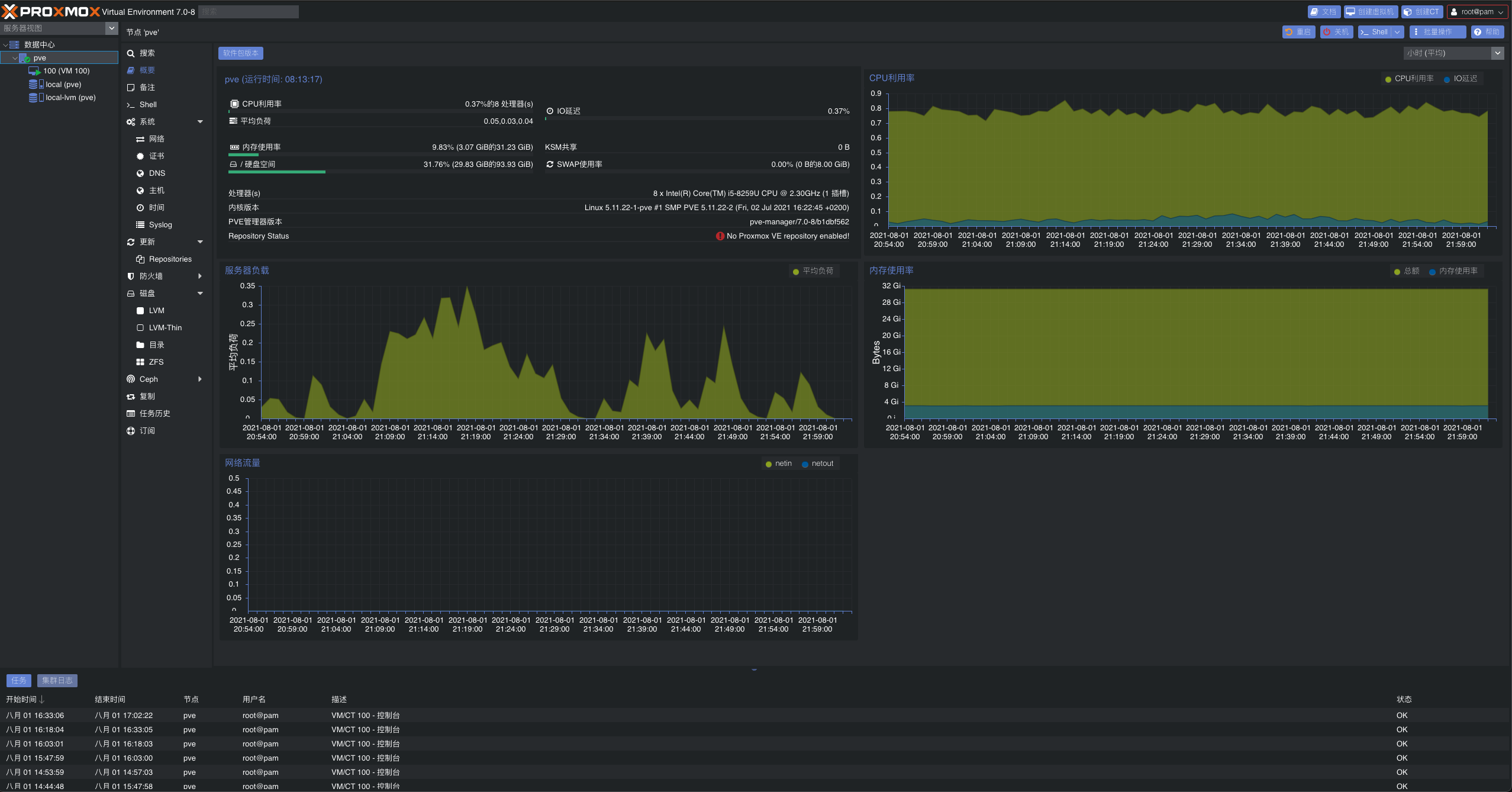
在 本地节点-local存储-ISO镜像 处,可以上传系统ISO镜像,也就是常规的VM格式。

而后,直接创建虚拟机,跟着走就行。我直接跳到安装后的虚拟机中,设置好网卡属性,子网10.10.10.1/24,网关为10.10.10.1,然后一定要记住设置DNS,不然无法解析域名。最后,重启一下网卡或者机器即可。